 Spesso capita che, dopo l’installazione, EasyNota non funzioni correttamente o non si avvii.
Spesso capita che, dopo l’installazione, EasyNota non funzioni correttamente o non si avvii.
Personalmente ho riscontrato tre tipi di errori nell'esecuzione di EasyNota, che nella maggior parte dei casi molti Utenti hanno risolto con le indicazioni fornite nel Tutorial.
Gli errori di EasyNota affrontati in questo Tutorial sono i seguenti:
ERRORE EASYNOTA - "Run-time error 713" manca MSSTDFMT.DLL
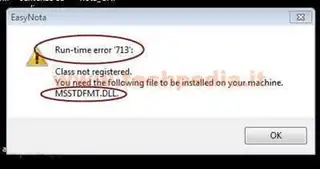
Questo errore si manifesta quando EasyNota viene installato in un computer con sistema operativo Windows a 64 bit. Il programma non trova il file MSSTDFMT.DLL necessario per il suo funzionamento, pertanto ti spiego come installare MSSTDFMT.DLL manualmente
ERRORE EASYNOTA - "Path/File access error" in Visualizza PDF

Questo errore si manifesta alla fine della compilazione di una Nota, quando clicchi Visualizza Pdf.
Si verifica perché EasyNota non ha i diritti sufficienti per interagire con i moduli di creazione del PDF. Per risolvere questo problema clicca con il tasto destro del mouse sull’icona del programma EasyNota e dal menu seleziona Proprietà
Ora clicca sul tag di scheda Compatibilità, metti la spunta a Esegui questo programma come amministratore e clicca OK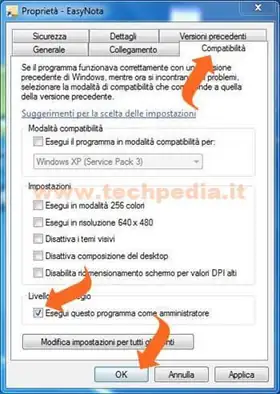
ERRORE EASYNOTA - Non visualizza i PDF
Alla fine della compilazione di una Nota, clicchi su Visualizza Pdf e non compare il PDF della Nota.
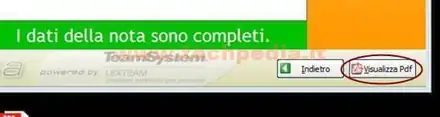
Le soluzioni per questo problema sono generalmente due che ti consiglio di eseguire una alla volta.
Soluzione n° 1
Disinstalla il programma EasyNota e poi lo reinstalli con il seguente accorgimento, nel pannello della Cartella di installazione, sostituisci il percorso di installazione proposto con C:\EasyNota e poi clicca Avanti

Completata l'installazione, prova a compilare una Nota e a visualizzarne il PDF.
Se il problema persiste continua con la soluzione successiva.
Soluzione n° 2
Reinstalla Java Runtime Environment
Devi reinstallare una versione obsoleta di JAVA Runtime Environment, la versione 5.0 update 7 che puoi scaricare direttamente dal nostro deposito file oppure direttamente dal sito Oracle, però ricorda che devi installare Java Runtime Environment 5.0 update 7.
Completata l'installazione, prova a compilare una Nota e a visualizzarne il PDF.
Questi sono i tre problemi riscontrati finora e le relative soluzioni adottate.
Se il tuo problema non rientra in questa casistica, puoi comunicarmelo e cercherò una soluzione anche per il tuo caso.
QR Code per aprire l'articolo su altri dispositivi
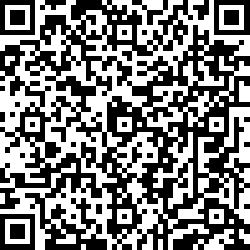
Autore: Pasquale Romano Linkedin


